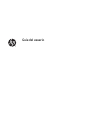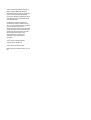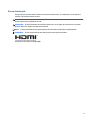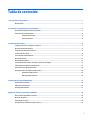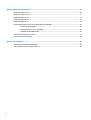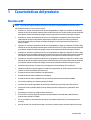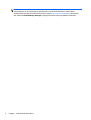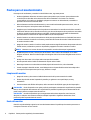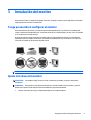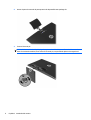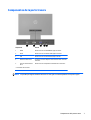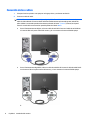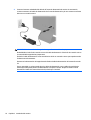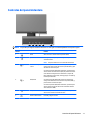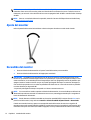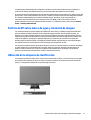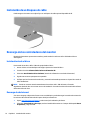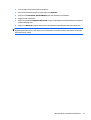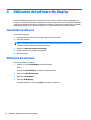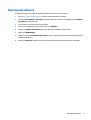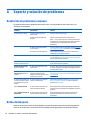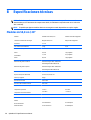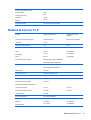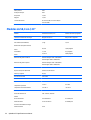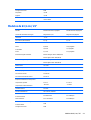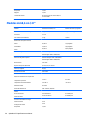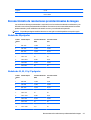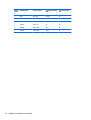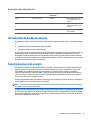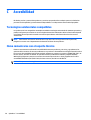Guía del usuario

© 2012, 2015 HP Development Company, L.P.
HDMI, el logotipo HDMI y High-Definition
Multimedia Interface son marcas comerciales o
marcas comerciales registradas de HDMI
Licensing LLC. Microsoft y Windows son marcas
registradas del grupo de empresas Microsoft
en los Estados Unidos.
La información contenida en el presente
documento está sujeta a cambios sin previo
aviso. Las únicas garantías sobre los productos
y servicios de HP se presentan en la
declaración de garantía expresa que acompaña
a dichos productos y servicios. Nada de lo que
aquí se indica debe interpretarse como parte
de una garantía adicional. HP no será
responsable de los errores técnicos o
editoriales, ni de las omisiones aquí
contenidas.
Tercera edición: septiembre de 2015
Segunda edición: abril de 2015
Primera edición: diciembre de 2012
Número de referencia del documento: 721112-
E53

Acerca de esta guía
Esta guía proporciona información sobre las características del monitor, su configuración, cómo utilizar el
software y las especificaciones técnicas.
¡ADVERTENCIA! El texto presentado de esta forma indica que, si no se siguen las instrucciones, se pueden
producir daños físicos o pérdida de la vida.
PRECAUCIÓN: El texto presentado de esta forma indica que, si no se siguen las instrucciones, se pueden
producir daños en el equipo o pérdida de información.
NOTA: El texto presentado de esta manera proporciona información importante complementaria.
SUGERENCIA: El texto presentado de esta manera proporciona sugerencias útiles.
Este producto incorpora tecnología HDMI.
iii

iv Acerca de esta guía

Tabla de contenido
1 Características del producto ........................................................................................................................... 1
Monitores HP .......................................................................................................................................................... 1
2 Pautas para la seguridad y el mantenimiento .................................................................................................. 3
Información importante sobre seguridad ............................................................................................................. 3
Pautas para el mantenimiento .............................................................................................................................. 4
Limpieza del monitor .......................................................................................................................... 4
Envío del monitor ................................................................................................................................ 4
3 Instalación del monitor .................................................................................................................................. 5
Tenga precaución al configurar el monitor ........................................................................................................... 5
Ajuste de la base del monitor ................................................................................................................................ 5
Componentes de la parte trasera .......................................................................................................................... 7
Conexión de los cables .......................................................................................................................................... 8
Controles del panel delantero ............................................................................................................................. 11
Ajuste del monitor ............................................................................................................................................... 12
Encendido del monitor ........................................................................................................................................ 12
Política de HP sobre marca de agua y retención de imagen ............................................................................... 13
Ubicación de la etiqueta de clasificación ............................................................................................................ 13
Instalación de un bloqueo de cable ..................................................................................................................... 14
Descarga de los controladores del monitor ........................................................................................................ 14
Instalación desde el disco ................................................................................................................. 14
Descarga desde Internet ................................................................................................................... 14
4 Utilización del software My Display .............................................................................................................. 16
Instalación de software ....................................................................................................................................... 16
Utilización del software ....................................................................................................................................... 16
Descarga del software ......................................................................................................................................... 17
Apéndice A Soporte y solución de problemas .................................................................................................... 18
Resolución de problemas comunes .................................................................................................................... 18
Botón de bloqueos ............................................................................................................................................... 18
Soporte del producto ........................................................................................................................................... 19
Preparación para llamar al soporte técnico ........................................................................................................ 19
v

Apéndice B Especificaciones técnicas ............................................................................................................... 20
Modelos de 50,8 cm / 20" .................................................................................................................................... 20
Modelos de 54,6 cm / 21,5" ................................................................................................................................. 21
Modelos de 58,4 cm / 23" .................................................................................................................................... 22
Modelos de 63,5 cm / 25" .................................................................................................................................... 23
Modelos de 68,6 cm / 27" .................................................................................................................................... 24
Reconocimiento de resoluciones predeterminadas de imagen ......................................................................... 25
Modelos de 20 pulgadas ................................................................................................................... 25
Modelos de 22, 23, 25 y 27 pulgadas ............................................................................................... 25
Adaptadores de alimentación ........................................................................................................... 27
Introducción de modos de usuario ...................................................................................................................... 27
Función de ahorro de energía .............................................................................................................................. 27
Apéndice C Accesibilidad ................................................................................................................................. 28
Tecnologías asistenciales compatibles .............................................................................................................. 28
Cómo comunicarse con el soporte técnico ......................................................................................................... 28
vi

1 Características del producto
Monitores HP
NOTA: Es posible que algunos modelos descritos en esta guía no estén disponibles en su país o región.
Los modelos de monitor y sus recursos incluyen:
●
Pantalla con un área de visualización de 50,8 cm (20 pulgadas) en diagonal y resolución de 1600 x 900,
además de soporte de pantalla completa para resoluciones inferiores: incluye graduación personalizada
para obtener tamaño de máximo de imagen, mientras que mantiene la relación de aspecto original
●
Pantalla con un área de visualización de 54,6 cm (21,5 pulgadas) en diagonal y resolución de 1920 x
1080, además de soporte de pantalla completa para resoluciones inferiores; incluye graduación
personalizada para obtener tamaño de máximo de imagen, mientras que mantiene la relación de
aspecto original
●
Pantalla con un área de visualización de 58,4 cm (23 pulgadas) en diagonal y resolución de 1920 x 1080,
además de soporte de pantalla completa para resoluciones inferiores; incluye graduación personalizada
para obtener tamaño de máximo de imagen, mientras que mantiene la relación de aspecto original
●
Pantalla con un área de visualización de 63,5 cm (25 pulgadas) en diagonal y resolución de 1920 x 1080,
además de soporte de pantalla completa para resoluciones inferiores; incluye graduación personalizada
para obtener tamaño de máximo de imagen, mientras que mantiene la relación de aspecto original
●
Pantalla con un área de visualización de 68,6 cm (27 pulgadas) en diagonal y resolución de 1920 x 1080,
además de soporte de pantalla completa para resoluciones inferiores; incluye graduación personalizada
para obtener tamaño de máximo de imagen, mientras que mantiene la relación de aspecto original
●
Retroiluminación LED que consume menos energía que la retroiluminación CCFL tradicional
●
Cambio de inclinación y amplio ángulo de visualización que permite ver desde varias posiciones: de pie,
sentado o incluso moviéndose de un lado a otro
●
Entrada de señal de vídeo compatible con VGA analógico
●
Entrada de señal de vídeo compatible con DVI digital
●
Entrada de señal de vídeo compatible con una interfaz multimedia de alta definición (HDMI)
●
Función Plug and Play si su sistema operativo lo admite
●
Provisión de ranura de seguridad en la parte trasera del monitor para bloqueo de cable opcional
●
Ajustes del menú en pantalla (OSD) en varios idiomas para fácil configuración y optimización de la
pantalla
●
My Display para ajustar las configuraciones del monitor
●
Protección de contenido digital de alto ancho de banda (HDCP) en entradas DVI y HDMI (sólo para
modelos seleccionados con HDMI)
●
Disco con software y documentación que incluye controladores del monitor y la documentación del
producto
●
Recurso de ahorro de energía para cumplir con todos los requisitos para consumo reducido de energía
Monitores HP 1

NOTA: Para obtener información normativa y de seguridad, consulte los Anuncios sobre el producto
suministrados en su disco de medios, si viene incluido, o en el kit de documentación. Para localizar
actualizaciones de la guía del usuario de su producto, vaya a
http://www.hp.com/support y seleccione su
país. Seleccione Controladores y descargas y luego siga las instrucciones que aparecen en pantalla.
2 Capítulo 1 Características del producto

2 Pautas para la seguridad y el
mantenimiento
Información importante sobre seguridad
Se incluye un cable de alimentación con el monitor. Si utiliza otro cable, utilice solamente una fuente de
alimentación y una conexión apropiadas para este monitor. Para obtener información sobre el cable y
adaptador de alimentación correcto para usar con el monitor, consulte la sección Avisos sobre el producto
suministrada en su disco de medios, si se incluye, o en el kit de documentación.
¡ADVERTENCIA! Para reducir el riesgo de descargas eléctricas o daños al equipo:
• Enchufe el cable de alimentación a una toma eléctrica de CA que usted pueda alcanzar fácilmente en todo
momento.
• Desconecte la alimentación del monitor desenchufando el cable de alimentación de la toma eléctrica de CA.
• Si el cable de alimentación tiene un enchufe de tres patas, conéctelo a una toma eléctrica de tres patas con
conexión a tierra. No desactive la pata correspondiente a la conexión a tierra del cable de alimentación, por
ejemplo conectando un adaptador de dos patas. La pata de conexión a tierra es una medida de seguridad
muy importante.
Para su seguridad, no coloque nada sobre los cables de alimentación u otros cables. Acomódelos de manera
que nadie pueda pisarlos accidentalmente ni tropezar con ellos. No jale los cables. Cuando desenchufe el
cable de la toma eléctrica de CA, tómelo por el enchufe.
Para reducir el riesgo de lesiones serias, lea la Guía de seguridad y ergonomía. Esta guía describe la
configuración apropiada de la estación de trabajo, la postura y los hábitos laborales y de salud
recomendados para los usuarios de equipos, así como información importante sobre seguridad eléctrica y
mecánica. Esta guía se encuentra en la web en
http://www.hp.com/ergo.
PRECAUCIÓN: Para garantizar la protección del monitor y del equipo, conecte todos los cables de
alimentación y los dispositivos periféricos correspondientes (como monitor, impresora o escáner) a algún
dispositivo protector contra sobrevoltaje, como un extensor de alimentación o una fuente de alimentación
ininterrumpida (UPS). Ni todos los extensores de alimentación ofrecen protección contra sobrevoltaje; por lo
que debe estar indicado en una etiqueta que poseen este recurso. Utilice un extensor de alimentación cuyo
fabricante proporcione una garantía de reemplazo por daños, de modo que pueda reemplazar el equipo si
falla la protección contra sobrevoltaje.
Utilice los muebles de oficina apropiados y de tamaño correcto proyectados para soportar su monitor LCD
HP.
¡ADVERTENCIA! Los monitores LCD que se colocan inadecuadamente sobre tocadores, librerías, estantes,
escritorios, parlantes, armarios, o carretillas pueden caer y causar lesiones corporales.
Cuide que no se interfiera con los cables conectados al monitor LCD y que nadie los tire, agarre o tropiece con
ellos.
NOTA: Este producto es adecuado para el entretenimiento. Coloque el monitor en un entorno luminoso
controlado para evitar la interferencia de la luz y de las superficies brillantes cercanas que puedan causar
reflejos molestos a la pantalla.
Información importante sobre seguridad 3

Pautas para el mantenimiento
Para mejorar el rendimiento y extender la vida útil del monitor, siga estas pautas:
●
No abra el gabinete del monitor ni intente reparar este producto por sí mismo. Ajuste solamente los
controles que se describen en las instrucciones de funcionamiento. Si el monitor no funciona
correctamente, se ha caído o se ha dañado, póngase en contacto con el distribuidor, revendedor o
proveedor de servicios autorizado de HP.
●
Utilice solamente una fuente de alimentación y una conexión adecuadas para este monitor, como se
indica en la etiqueta o en la placa trasera del monitor.
●
Asegúrese que el total de amperios de los productos conectados a la toma eléctrica de CA no exceda la
clasificación eléctrica de la toma eléctrica de CA, y que el total de amperios de los productos conectados
al cable no exceda la clasificación eléctrica del cable. Consulte la etiqueta del cable de alimentación
para determinar la clasificación de amperios (AMPS o A) de cada dispositivo.
●
Instale el monitor cerca de una toma eléctrica de CA para que pueda alcanzar con facilidad. Desconecte
el monitor tomando el enchufe con firmeza y retirándolo de la toma eléctrica de CA. Nunca desconecte
el monitor tirando el cable.
●
Apague el monitor cuando no lo utilice. Usted puede aumentar significativamente la expectativa de vida
útil del monitor, utilizando un protector de pantalla y apagando el monitor cuando no lo utilice.
NOTA: Monitores con “marca de retención en pantalla” no están cubiertos por la garantía HP.
●
El gabinete posee ranuras y orificios para la ventilación. Estos orificios de ventilación no se deben
bloquear ni obstruir. Nunca introduzca objetos de ninguna clase en las ranuras del gabinete ni en otros
orificios.
●
No deje caer el monitor ni lo coloque sobre una superficie inestable.
●
No coloque nada sobre el cable de alimentación. Ni pise sobre el cable.
●
Mantenga el monitor en un área bien ventilada, alejado del exceso de luz, calor o humedad.
●
Cuando extraiga la base del monitor, usted debe posicionar la pantalla del monitor hacia abajo sobre
una superficie suave para evitar que se raye, deforme o rompa.
Limpieza del monitor
1. Apague el monitor y desconecte el cable de alimentación de la parte trasera de la unidad.
2. Elimine el polvo del monitor limpiando la pantalla y su gabinete con un paño limpio, suave y
antiestático.
3. Para situaciones más difíciles de limpieza, utilice una mezcla de 50/50 de agua y alcohol isopropílico.
PRECAUCIÓN: Rocíe el limpiador en un paño y utilícelo para limpiar suavemente la superficie de la pantalla.
Nunca rocíe el limpiador directamente en la superficie de la pantalla. Es posible que se derrame detrás del
panel frontal y dañe los componentes electrónicos.
PRECAUCIÓN: No utilice limpiadores que contengan materiales a base de petróleo como benceno,
diluyente, o cualquier otra sustancia volátil para limpiar la pantalla o el gabinete del monitor. Estos
productos químicos pueden dañar el monitor.
Envío del monitor
Guarde la caja de embalaje original en un área de almacenamiento. Es posible que la necesite para mover o
transportar el monitor en otra ocasión.
4 Capítulo 2 Pautas para la seguridad y el mantenimiento

3 Instalación del monitor
Para instalar el monitor, asegúrese de apagar el monitor, el equipo y todos los otros dispositivos conectados,
luego siga las instrucciones a continuación.
Tenga precaución al configurar el monitor
Para evitar daños en el monitor, no toque la superficie de la pantalla LCD. La presión en la pantalla puede
causar la falta de uniformidad del color o la desorientación de los cristales líquidos. Si esto ocurre, la pantalla
no se recuperará a su estado normal.
Si instala un soporte, ponga el monitor boca abajo sobre una superficie plana cubierta con una lámina de
espuma protectora o un paño no abrasivo. Esto evitará que la pantalla se raye, se deforme o se rompa, así
como que sufra daños en los botones del panel frontal.
NOTA: Su monitor puede ser diferente al de la ilustración.
Ajuste de la base del monitor
PRECAUCIÓN: La pantalla es frágil. Procure no tocar ni presionar la pantalla; ya que si lo hace podría
estropearse.
SUGERENCIA: Para monitores con panel frontal luminoso, considere dónde coloca el monitor, ya que es
posible que el panel frontal refleje la luz de los alrededores y superficies brillantes.
1. Levante el monitor de la caja y colóquelo boca abajo en una superficie plana.
Tenga precaución al configurar el monitor 5

2. Inserte el pie en la ranura de la parte posterior de la pantalla hasta que haga clic.
3. Conecte la base al pie.
NOTA: En los modelos de 25 y 27 pulgadas, apriete el tornillo de la parte inferior de la base con la
mano. En los demás modelos, basta conectar la base al pie; una pestaña de plástico las enganchará.
6 Capítulo 3 Instalación del monitor

Componentes de la parte trasera
Componente Función
1 HDMI* Permite conectar el cable HDMI del equipo al monitor.
2 DVI-D Permite conectar el cable DVI-D del equipo al monitor.
3 VGA Permite conectar el cable VGA del equipo al monitor.
4 LED de encendido de CC Se ilumina cuando el adaptador de alimentación está conectado
al monitor.
5 Conector de alimentación
de CC
Permite conectar el adaptador de alimentación CC al monitor.
* en modelos seleccionados
NOTA: Es posible que algunos modelos descritos en esta guía no estén disponibles en su país o región.
Componentes de la parte trasera 7

Conexión de los cables
1. Coloque el monitor próximo a su equipo en un lugar práctico y con buena ventilación.
2. Conecte un cable de señal.
NOTA: El monitor tiene entrada analógica, digital y HDMI. El modo de vídeo viene determinado por el
cable de vídeo utilizado. El monitor determinará automáticamente qué entradas poseen señales de
vídeo válidas. Las entradas pueden seleccionarse pulsando el botón +/source (+/fuente) en el panel
frontal o a través del recurso menú en pantalla pulsando el botón Menú.
●
Para el funcionamiento analógico, utilice un cable de señal VGA. Conecte el cable de señal VGA en
el conector VGA en la parte trasera del monitor, y el otro extremo al conector VGA del equipo.
●
Para el funcionamiento digital DVI, utilice un cable de señal DVI-D. Conecte el cable de señal DVI-D
en el conector DVI en la parte trasera del monitor, y el otro extremo al conector DVI del equipo.
O
8 Capítulo 3 Instalación del monitor

●
Conecte un extremo del cable HDMI al conector HDMI de la parte posterior del monitor (en modelos
seleccionados) y el otro extremo al dispositivo de entrada. El cable HDMI no viene incluido.
Conecte el cable de señal HDMI en el conector HDMI en la parte trasera del monitor, y el otro
extremo al conector HDMI del equipo.
Conexión de los cables 9

3. Conecte el extremo redondeado del cable de la fuente de alimentación al monitor. A continuación,
conecte un extremo del cable de alimentación a la fuente de alimentación y el otro extremo a una toma
eléctrica con conexión a tierra.
¡ADVERTENCIA! Para reducir el riesgo de descargas eléctricas o daños al equipo:
No deshabilite el enchufe de conexión a tierra del cable de alimentación. El enchufe de conexión a tierra
es una medida de seguridad muy importante.
Enchufe el cable de alimentación a una toma eléctrica de CA con conexión a tierra que se pueda acceder
fácilmente en todo momento.
Desconecte la alimentación del equipo desenchufando el cable de alimentación de la toma eléctrica de
CA.
Para su seguridad, no coloque nada sobre los cables de alimentación u otros cables. Acomódelos de
manera que nadie pueda pisarlos accidentalmente ni tropezar con ellos. No jale los cables. Cuando
desenchufe el cable de la toma eléctrica de CA, tómelo por el enchufe.
10 Capítulo 3 Instalación del monitor

Controles del panel delantero
NOTA: Es posible que algunos modelos descritos en esta guía no estén disponibles en su país o región.
Control Función
1
Menú Abre, selecciona o sale del menú en pantalla (OSD).
2
Ajuste automático Manténgalo pulsado para ajustar la imagen de la pantalla
automáticamente.
NOTA: Sólo puede utilizarse con una señal de entrada VGA.
3
Visualización rápida/
menos
Si el menú en pantalla (OSD) está activado, presiónelo para
navegar hacia atrás a través del menú en pantalla (OSD), y para
disminuir los niveles de ajuste.
Si el menú en pantalla (OSD) está desactivado, presiónelo para
activar el botón de visualización rápida que permite seleccionar
entre diferentes configuraciones: HP Enhance+ (mejora HP),
Movie (películas), Photo (fotos), Gaming (juegos), Text (texto) y
Custom (personalizada).
4
Más/fuente Si el menú en pantalla (OSD) está activado, presiónelo para
navegar hacia adelante a través del menú en pantalla (OSD), y
para aumentar los niveles de ajuste.
Si el menú en pantalla (OSD) está desactivado, presiónelo para
activar el botón fuente que selecciona la entrada de señal de
vídeo (VGA, DVI o HDMI).
5
Aceptar Si el menú en pantalla (OSD) está activado, presiónelo para
seleccionar el elemento realzado del menú.
6
Botón de alimentación Enciende y apaga el monitor.
Controles del panel delantero 11

NOTA: Los controles del panel frontal de los modelos de 25" y 27" permanecen inactivos si no están
iluminados. Para activar los controles, pulse en el área donde se encuentran los iconos. Todos los iconos se
iluminarán y se activarán. La luz de fondo de los iconos se apagará al salir del OSD o cuando finalice el tiempo
del OSD.
NOTA: Para ver un simulador del menú en pantalla, visite HP Customer Self Repair Services Media Library
en
http://www.hp.com/go/sml.
Ajuste del monitor
Incline la pantalla del monitor hacia adelante o hacia atrás para colocarla a un nivel visual cómodo.
Encendido del monitor
1. Presione el botón de alimentación en la parte frontal del monitor para encenderlo.
2. Presione el botón de alimentación del equipo para encenderlo.
PRECAUCIÓN: Es posible que ocurran daños como la marca de retención en pantalla (efecto burn-in) en
monitores que exhiban la misma imagen estática en la pantalla por un período prolongado de tiempo.* Para
evitar estos daños, se recomienda que usted tenga siempre activo un programa protector de pantalla o que
apague el monitor cuando no esté en uso por un periodo prolongado de tiempo. La retención de imagen es
una condición que puede ocurrir en todas las pantallas LCD. Monitores con “marca de retención en pantalla”
no están cubiertos por la garantía HP.
* Un periodo prolongado de tiempo corresponde a 12 horas consecutivas sin uso.
NOTA: Si no surte efecto cuando se presiona el botón de alimentación, el recurso de bloqueo del botón de
alimentación puede estar activado. Para desactivar este recurso, mantenga presionado por 10 segundos el
botón de alimentación del monitor.
NOTA: Puede desactivar el LED de encendido en el menú en pantalla (OSD). Presione el botón Menu en la
parte frontal del monitor, luego seleccione Gestión > LED de encendido del panel frontal > Desactivado.
Cuando se enciende el monitor, aparece un mensaje del estado del monitor durante cinco segundos. El
mensaje muestra qué entrada (VGA, DVI o HDMI) es la señal activa actual, el estado de la configuración de la
fuente del interruptor automático (encendido o apagado; el valor predeterminado de fábrica es encendido),
12 Capítulo 3 Instalación del monitor

la señal fuente predeterminada (la configuración de fábrica es Auto-switch (alternación automática)), la
resolución de vídeo preestablecida actual y la resolución de vídeo preestablecida recomendada.
El monitor escanea automáticamente las entradas de señal buscando una entrada activa y utiliza esa entrada
para el vídeo. Si dos o más entradas están activas, el monitor mostrará la fuente de entrada predeterminada.
Si la fuente predeterminada no es una de las entradas activas, el monitor mostrará la entrada con
clasificación de prioridad más alta en el siguiente orden: DVI, HDMI y VGA. Puede cambiar la fuente
predeterminada en el menú en pantalla pulsando el botón Menú del panel frontal y seleccionando Control
fuente > Fuente predeterminada.
Política de HP sobre marca de agua y retención de imagen
Los modelos de monitor ofrecen ángulos de visualización ultra-ancha y calidad de imagen avanzada ideal
para una amplia variedad de aplicaciones de calidad de imagen avanzada. Esta tecnología de panel, sin
embargo, no es adecuada para aplicaciones que muestren imágenes inmóviles o fijas durante periodos de
tiempo prolongados sin la utilización de un protector de pantalla. Estos tipos de aplicaciones pueden incluir
cámaras de vigilancia, videojuegos, logotipos publicitarios y plantillas que se visualicen en la pantalla
durante largos periodos de tiempo. Las imágenes estáticas pueden causar daños por retención de imagen
que podrían mostrarse como manchas o marcas de agua en la pantalla del monitor.
Los monitores utilizados durante las 24 horas del día en los que se ocasionen daños por retención de imagen
no están cubiertos por la garantía de HP. Para evitar daños por retención de imagen, apague siempre el
monitor cuando no esté en uso o utilice la configuración de administración de energía, si su sistema lo
permite, para desactivar la visualización cuando el sistema esté inactivo.
Ubicación de la etiqueta de clasificación
La etiqueta de clasificación del monitor proporciona el número del producto y el número de serie. Es posible
que necesite estos números al entrar en contacto con HP para obtener información acerca del modelo del
monitor. La etiqueta de clasificación se encuentra bajo el monitor.
Política de HP sobre marca de agua y retención de imagen 13

Instalación de un bloqueo de cable
Puede asegurar el monitor en un objeto fijo con un bloqueo de cable opcional disponible de HP.
Descarga de los controladores del monitor
Después de determinar que necesita actualizar, puede instalar los archivos .INF e .ICM desde el disco o
descargarlos.
Instalación desde el disco
Para instalar los archivos .INF e .ICM en el equipo desde el disco:
1. Inserte el disco en la unidad óptica del equipo. Aparecerá el menú del disco.
2. Consulte el archivo Información del software del monitor HP.
3. Seleccione Install Monitor Driver Software (Instalar el software de controlador del monitor).
4. Siga las instrucciones que aparecen en pantalla.
5. Verifique que las frecuencias de resolución y renovación adecuadas aparezcan en el panel de control de
vídeo de Windows.
NOTA: Puede ser necesario instalar manualmente los archivos .INF e .ICM del monitor firmados
digitalmente desde el disco si ocurriese un error de instalación. Consulte el archivo Información del software
del monitor HP en el disco.
Descarga desde Internet
Si no tiene un equipo o dispositivo fuente con una unidad óptica, puede descargar la versión más reciente de
los archivos .INF e ICM del sitio web de Soporte de HP para monitores:
1. Vaya a
http://www.hp.com/support y seleccione el país adecuado y el idioma.
2. Seleccione Controladores y descargas, escriba el modelo del monitor en el campo de búsqueda Buscar
mi producto, y haga clic en Ir.
14 Capítulo 3 Instalación del monitor

3. Si es necesario, seleccione su monitor de la lista.
4. Seleccione su sistema operativo y luego haga clic en Siguiente.
5. Haga clic en el Controlador, Pantalla/Monitor para abrir la lista de controladores.
6. Haga clic en el controlador.
7. Haga clic en la pestaña Requisitos del sistema y luego, compruebe que su sistema acepta los requisitos
mínimos del programa.
8. Haga clic en Descargar y siga las instrucciones que aparecen en pantalla para descargar el software.
NOTA: Puede ser necesario instalar manualmente los archivos .INF e .ICM del monitor firmados
digitalmente desde el disco si ocurriese un error de instalación. Consulte el archivo Información del software
del monitor HP en el disco.
Descarga de los controladores del monitor 15

4 Utilización del software My Display
El software My Display está incluido en el CD que viene con el monitor. Utilice el software My Display para
escoger sus preferencias para que la visualización sea óptima. Puede seleccionar la configuración apropiada
para juegos, películas, edición de fotos o simplemente trabajar con documentos y hojas de cálculo. También
puede ajustar fácilmente la configuración de brillo, color y contraste usando el software My Display .
Instalación de software
Para instalar el software:
1. Coloque el CD en la unidad de CD del equipo. Aparecerá el menú del CD.
2. Seleccione el idioma.
NOTA: Esta opción selecciona el idioma que será utilizado al instalar el software. El idioma del propio
software dependerá del idioma del sistema operativo.
3. Haga clic en Instalar el software de My Display.
4. Siga las instrucciones que aparecen en pantalla.
5. Reinicie el equipo.
Utilización del software
Para abrir el software My Display:
1. Haga clic en el icono HP My Display en la barra de tareas.
O bien
Haga clic en Inicio de Windows ™ situado en la barra de tareas.
2. Haga clic en Todos los programas.
3. Haga clic en HP My Display.
4. Seleccione HP My Display.
Para más información, consulte en Ayuda en pantalla en el software.
16 Capítulo 4 Utilización del software My Display

Descarga del software
Si prefiere descargar el software de My Display, siga las instrucciones a continuación.
1. Vaya a
http://www.hp.com/support y seleccione el país adecuado y el idioma.
2. Seleccione Controladores y descargas, escriba el modelo del monitor en el campo de búsqueda Buscar
por producto, y haga clic en Ir.
3. Si es necesario, seleccione su monitor de la lista.
4. Seleccione su sistema operativo y luego haga clic en Siguiente.
5. Haga clic en Utilidad - Herramientas para abrir la lista de utilidades y herramientas.
6. Haga clic en HP My Display.
7. Haga clic en la pestaña Requisitos del sistema y luego, compruebe que su sistema acepta los requisitos
mínimos del programa.
8. Haga clic en Descargar y siga las instrucciones que aparecen en pantalla para descargar My Display.
Descarga del software 17

A Soporte y solución de problemas
Resolución de problemas comunes
La siguiente tabla enumera problemas que pueden ocurrir, la causa posible de cada uno de ellos y las
soluciones recomendadas.
Problema Causa posible Solución
La pantalla está en blanco. El cable de alimentación está
desconectado.
Conecte el cable de alimentación.
El botón de inicio/apagado está
apagado.
Pulse la tecla de alimentación en el panel frontal.
NOTA: Si no se observa un efecto cuando se pulsa la tecla
de alimentación, manténgala pulsada durante 10 segundos
para desactivar el recurso de bloqueo de la tecla de
alimentación.
El cable de vídeo está conectado
incorrectamente.
Conecte el cable de vídeo correctamente. Consulte
Conexión
de los cables en la página 8 para obtener más información.
El PC está en modo de suspensión. Pulse cualquier tecla o mueva el ratón para desactivar la
utilidad que pone la pantalla en blanco.
Compatibilidad de la tarjeta de vídeo. Abra el menú en pantalla y seleccione el menú Control de
entrada. Ajuste Cambio automático de entrada a Apagado y
seleccione manualmente la entrada.
La imagen está borrosa, poco
definida o demasiado oscura.
Brillo está demasiado bajo. Abra el menú en pantalla y seleccione Brillo para ajustar la
escala de brillo según sea necesario.
Comprobar cable de vídeo
aparece en pantalla.
El cable de vídeo del monitor está
desconectado.
Conecte el cable de señal de vídeo adecuado entre el equipo y
el monitor. Asegúrese que el equipo esté apagado mientras
conecta el cable de vídeo.
El mensaje Señal de entrada
fuera de rango aparece en
pantalla.
La resolución de vídeo y/o la
frecuencia de refresco se han
definido con niveles superiores a los
admitidos por el monitor.
Cambie la configuración a una admitida (consulte
Reconocimiento de resoluciones predeterminadas de imagen
en la página 25).
El monitor está apagado pero
no parece que entre en modo
de suspensión de ahorro de
energía.
El control de ahorro de energía del
monitor está desactivado.
Abra el menú en pantalla, seleccione Control de energía >
Modo de suspensión automática y ajuste la suspensión
automática en Encendida.
Aparece Bloqueo de OSD. Se activa la función de bloqueo de
menú en pantalla del monitor.
Mantenga presionado el botón Menú durante 10 segundos
para desactivar la función OSD Lockout (Bloqueo de menú en
pantalla).
Aparece Bloqueo del tecla de
alimentación.
Se activa la función de bloqueo del
tecla de alimentación del monitor.
Mantenga pulsada la tecla de alimentación durante 10
segundos para desbloquear la función de la tecla de
alimentación.
Botón de bloqueos
Mantener presionado el botón de inicio/apagado o el botón de menú durante diez segundos bloqueará las
funciones de los botones. Para restaurar la funcionalidad, mantenga pulsados los botones durante diez
18 Apéndice A Soporte y solución de problemas

segundos. Esta función sólo estará disponible cuando la pantalla esté encendida, muestre una señal activa y
el menú en pantalla no esté disponible.
Soporte del producto
Si desea más información sobre el uso de su monitor, vaya a http://www.hp.com/support. Seleccione su país
o región, seleccione Solución de problemas y luego introduzca el modelo del monitor en la ventana de
búsqueda y haga clic en la tecla Ir.
NOTA: La guía del usuario, el material de referencia y los controladores del monitor están disponibles en
http://www.hp.com/support.
Si no encuentra respuesta a sus preguntas en la información contenida en la guía, puede ponerse en contacto
con el centro de soporte. Para soporte técnico en EE. UU., consulte
http://www.hp.com/go/contactHP. Para
soporte en el resto del mundo, vaya a
http://welcome.hp.com/country/us/en/wwcontact_us.html.
Aquí se puede:
●
Chatear en línea con un técnico de HP
NOTA: Cuando el chat de soporte técnico no está disponible en un idioma en particular, está
disponible en inglés.
●
Buscar números de teléfono de soporte
●
Buscar un centro de servicio HP
Preparación para llamar al soporte técnico
Si usted no puede resolver un problema utilizando las sugerencias para solucionar problemas que aparecen
en esta sección, es posible que necesite comunicarse con soporte técnico. Tenga la siguiente información
disponible cuando llame:
●
Número de modelo del monitor
●
Número de serie del monitor
●
Fecha de compra en la factura
●
Las condiciones en las que ocurrió el problema
●
Mensajes de error recibidos
●
Configuración de hardware
●
Nombre y versión de hardware y software que está utilizando
Soporte del producto 19

B Especificaciones técnicas
NOTA: Todas las especificaciones relativas al rendimiento representan las especificaciones normales
suministradas por los fabricantes de componentes de HP; el rendimiento real puede variar en un valor más
alto o más bajo.
NOTA: Es posible que algunos modelos descritos en esta guía no estén disponibles en su país o región.
Modelos de 50,8 cm / 20"
Pantalla Pantalla ancha de 50,8 cm Pantalla ancha de 20 pulgadas
Tamaño de visualización de imagen Diagonal de 50,8 cm Diagonal de 20 pulgadas
Inclinación -5 a 25°
Peso máximo (desembalado) 2,8 kg 6,2 lb
Dimensiones (incluyendo la base)
Altura
Profundidad
Ancho
36,6 cm
17,1 cm
46,6 cm
14,5 pulgadas
6,73 pulgadas
18,4 pulgadas
Resolución de gráficos máxima Entrada analógica 1600 × 900 (60 Hz)
Entrada digital 1600 x 900 (60 Hz)
Resolución de gráficos óptima Entrada analógica 1600 × 900 (60 Hz)
Entrada digital 1600 x 900 (60 Hz)
Modo de texto 720 × 400
Espacio entre puntos (Dot Pitch) 0,277 (H) x 0,277 (V) mm
Píxeles por pulgada 92 ppp
Frecuencia horizontal 24 a 83 kHz
Frecuencia de renovación vertical 50 a 76 Hz
Requisitos ambientales de temperatura
Temperatura operativa
Temperatura de almacenamiento
5 a 35° C
-20 a 60° C
41 a 95° F
-4 a 140° F
Humedad relativa 20 a 70%
Fuente de alimentación 100 – 240 Vca, 50/60 Hz
Altitud:
En funcionamiento
Almacenamiento
0 a 5.000 metros
0 a 12.192 metros
0 a 16.400 pies
0 a 40.000 pies
20 Apéndice B Especificaciones técnicas

Consumo mensurable de energía:
Potencia máxima
Configuración normal
Suspensión
Apagado
22 W
20 W
<0,5 W
<0,5 W
Terminal de entrada Un conector VGA; un conector DVI
Modelos de 54,6 cm / 21,5"
Pantalla Pantalla ancha de 54,6 cm Pantalla ancha de 21,5
pulgadas
Tamaño de visualización de imagen Diagonal de 54,6 cm Diagonal de 21,5 pulgadas
Inclinación -5 a 25°
Peso máximo (desembalado) 3 kg 6,61 lb
Dimensiones (incluida la base)
Altura
Profundidad
Ancho
38,5 cm
17,1 cm
49,9 cm
15,2 pulgadas
6,73 pulgadas
19,7 pulgadas
Resolución de gráficos máxima Entrada analógica 1920 × 1080 (60 Hz)
Entrada digital 1920 x 1080 (60 Hz)
Resolución de gráficos óptima Entrada analógica 1920 × 1080 (60 Hz)
Entrada digital 1600 x 900 (60 Hz)
Modo de texto 720 × 400
Espacio entre puntos 0,2480 (H) x 0,2480 (V) mm
Píxeles por pulgada 102 ppp
Frecuencia horizontal 24 a 94 kHz
Frecuencia de refresco vertical 50 a 76 Hz
Requisitos ambientales de temperatura
Temperatura operativa
Temperatura de almacenamiento
5 a 35° C
-20 a 60° C
41 a 95° F
-4 a 140 ° F
Humedad relativa 20 a 70%
Fuente de alimentación 100 – 240 V CA 50/60 Hz
Altitud:
Operativa
Almacenamiento
0 a 5.000 m
0 a 12.192 m
0 a 16.400 pies
0 a 40,000 pies
Consumo de energía medido:
Modelos de 54,6 cm / 21,5" 21

Plena potencia
Configuración típica
Suspensión
Apagado
28 W
26 W
<0,5 W
<0,5 W
Terminal de Entrada Un conector VGA; un conector DVI; un
conector HDMI
Modelos de 58,4 cm / 23"
Pantalla Pantalla ancha de 58,4 cm Pantalla ancha de 23 pulgadas
Tamaño de visualización de imagen Diagonal de 58,4 cm Diagonal de 23 pulgadas
Inclinación -5 a 25°
Peso máximo (desembalado) 3,5 kg 7,72 lb
Dimensiones (incluyendo la base)
Altura
Profundidad
Ancho
40,4 cm
17,1 cm
53,23 cm
15,95 pulgadas
6,73 pulgadas
20,96 pulgadas
Resolución de gráficos máxima Entrada analógica 1920 × 1080 (60 Hz)
Entrada digital 1920 x 1080 (60 Hz)
Resolución de gráficos óptima Entrada analógica 1920 × 1080 (60 Hz)
Entrada digital 1920 x 1080 (60 Hz)
Modo de texto 720 x 400
Espacio entre puntos (Dot Pitch) 0,265 (H) x 0,265 (V) mm
Píxeles por pulgada 96 ppp
Frecuencia horizontal 24 a 94 kHz
Frecuencia de renovación vertical 50 a 76 Hz
Requisitos ambientales de temperatura
Temperatura operativa
Temperatura de almacenamiento
5 a 35° C
-20 a 60° C
41 a 95° F
-4 a 140° F
Humedad relativa 20 a 70%
Fuente de alimentación 100 – 240 Vca, 50/60 Hz
Altitud:
En funcionamiento
Almacenamiento
0 a 5.000 metros
0 a 12.192 metros
0 a 16.400 pies
0 a 40.000 pies
Consumo mensurable de energía:
Potencia máxima
30 W
22 Apéndice B Especificaciones técnicas

Configuración normal
Suspensión
Apagado
28 W
<0,5 W
<0,5 W
Terminal de entrada Un conector VGA; un conector DVI; un
conector HDMI
Modelos de 63,5 cm / 25"
Pantalla Pantalla ancha de 63,5 pulgadas Pantalla ancha de 25 pulgadas
Tamaño de visualización de imagen Diagonal de 63,5 cm Diagonal de 25 pulgadas
Inclinación -5 a 25°
Peso máximo (desembalado) 4,41 kg 9,71 lb
Dimensiones (incluyendo la base)
Altura
Profundidad
Ancho
42,94 cm
19,23 cm
57,77 cm
16,91 pulgadas
7,57 pulgadas
22,74 pulgadas
Resolución de gráficos máxima Entrada analógica 1920 × 1080 (60 Hz)
Entrada digital 1920 x 1080 (60 Hz)
Resolución de gráficos óptima Entrada analógica 1920 × 1080 (60 Hz)
Entrada digital 1920 x 1080 (60 Hz)
Modo de texto 720 × 400
Espacio entre puntos (Dot Pitch) 0,288 (H) x 0,288 (V) mm
Píxeles por pulgada 88 ppp
Frecuencia horizontal 24 a 94 kHz
Frecuencia de renovación vertical 50 a 76 Hz
Requisitos ambientales de temperatura
Temperatura operativa
Temperatura de almacenamiento
5 a 35° C
-20 a 60° C
41 a 95° F
-4 a 140° F
Humedad relativa 20 a 70%
Fuente de alimentación 100 – 240 Vca, 50/60 Hz
Altitud:
En funcionamiento
Almacenamiento
0 a 5.000 metros
0 a 12.192 metros
0 a 16.400 pies
0 a 40.000 pies
Consumo mensurable de energía:
Potencia máxima
Configuración normal
30 W
28 W
Modelos de 63,5 cm / 25" 23

Suspensión
Apagado
<0,5 W
<0,5 W
Terminal de entrada Un conector VGA; un conector DVI; un
conector HDMI
Modelos de 68,6 cm / 27"
Pantalla Pantalla ancha de 68,6 cm Pantalla ancha de 27 pulgadas
Tamaño de visualización de imagen Diagonal de 68,6 cm Diagonal de 27 pulgadas
Inclinación -5 a 25°
Peso máximo (desembalado) 5,3 kg 11,68 lb
Dimensiones (incluyendo la base)
Altura
Profundidad
Ancho
45,46 cm
19,24 cm
62,26 cm
17,9 pulgadas
7,58 pulgadas
24,51 pulgadas
Resolución de gráficos máxima Entrada analógica 1920 × 1080 (60 Hz)
Entrada digital 1920 x 1080 (60 Hz)
Resolución de gráficos óptima Entrada analógica 1920 × 1080 (60 Hz)
Entrada digital 1920 x 1080 (60 Hz)
Modo de texto 720 × 400
Espacio entre puntos (Dot Pitch) 0,311 (H) x 0,311 (V) mm
Píxeles por pulgada 82 ppp
Frecuencia horizontal 24 a 94 kHz
Frecuencia de renovación vertical 50 a 76 Hz
Requisitos ambientales de temperatura
Temperatura operativa
Temperatura de almacenamiento
5 a 35° C
-20 a 60° C
41 a 95° F
-4 a 140° F
Humedad relativa 20 a 70%
Fuente de alimentación 100 – 240 Vca, 50/60 Hz
Altitud:
En funcionamiento
Almacenamiento
0 a 5.000 metros
0 a 12.192 metros
0 a 16.400 pies
0 a 40.000 pies
Consumo mensurable de energía:
Potencia máxima
Configuración normal
Suspensión
35 W
32 W
<0,5 W
24 Apéndice B Especificaciones técnicas

Apagado <0,5 W
Terminal de entrada Un conector VGA; un conector DVI; un
conector HDMI
Reconocimiento de resoluciones predeterminadas de imagen
Las resoluciones de imagen enumeradas a continuación son los modos más utilizados comúnmente y son
definidos como valores predeterminados de fábrica. Este monitor reconoce automáticamente los modos
predeterminados y serán exhibidos en el tamaño correcto y centralizados en la pantalla.
NOTA: Es posible que algunos modelos descritos en esta guía no estén disponibles en su país o región.
Modelos de 20 pulgadas
Predete
rminad
o
Formato de píxel Frecuencia horizontal
(kHz)
Frecuencia vertical
(Hz)
1 640 × 480 31,469 59,94
2 720 × 400 31,469 70,087
3 800 × 600 37,879 60,317
4 1024 × 768 48,363 60,004
5 1280 × 720 45 60
6 1280 x 1024 63,981 60,02
7 1440 x 900 55,935 59,887
8 1600 x 900 60 60
Modelos de 22, 23, 25 y 27 pulgadas
Predete
rminad
o
Formato de píxel Frecuencia horizontal
(kHz)
Frecuencia vertical
(Hz)
1 640 x 480 31,469 59,94
2 720 x 400 31,469 70,087
3 800 × 600 37,879 60,317
4 1024 × 768 48,363 60,004
5 1280 × 720 45 60
6 1280 × 1024 63,981 60,02
7 1440 × 900 55,935 59,887
8 1600 × 900 60 60
9 1680 × 1050 65,29 59,954
10 1920 × 1080 67,5 60
Reconocimiento de resoluciones predeterminadas de imagen 25

Predete
rminad
o
Tiempo/Formato Formato de píxel Frecuencia horizontal
(kHz)
Frecuencia vertical
(Hz)
1 480p 720 × 480 31,469 60
2 576p 720 × 576 31,25 50
3 720p50 1280 × 720 37,5 50
4 720p60 1280 × 720 45 60
5 1080p60 1920 x 1080 67,5 60
6 1080p50 1920 x 1080 56,25 50
26 Apéndice B Especificaciones técnicas

Adaptadores de alimentación
Fabricante Número de modelo Clasificación de la fuente de
alimentación
Modelos de monitor
LiteOn PA-1041–71TA-LF 40W/12V 50,8 cm/20 pulgadas, 54,6 cm/
21,5 pulgadas y 58,4 cm/23
pulgadas
LiteOn PA-1041-91AM-LF 40W/19V 54,6 cm/21,5 pulgadas, 58,4
cm/23 pulgadas y 63,5 cm/25
pulgadas
APD DA-50F19–AAAF 50W/19V 63,5 cm/25 pulgadas y 68,6
cm/27 pulgadas
Introducción de modos de usuario
Es posible que la señal controladora de vídeo ocasionalmente requiera un modo que no esté predeterminado
si:
●
No está utilizando un adaptador de gráficos estándar.
●
No está utilizando un modo predeterminado.
Si esto ocurre, puede ser necesario reajustar los parámetros de la pantalla del monitor utilizando el menú en
pantalla (OSD). Puede cambiar todos o algunos de estos modos y guardarlos en la memoria. El monitor
almacena de forma automática la nueva configuración, luego reconoce el nuevo modo tal como lo hace con
un modo predeterminado. Además de los modos predeterminados de fábrica, existen por lo menos 10 modos
de usuario que pueden ingresarse y almacenarse.
Función de ahorro de energía
Los monitores admiten un estado de alimentación reducida. El monitor pasará a un estado de alimentación
reducida si detecta la ausencia de señal de sincronización horizontal o vertical. Al detectar la ausencia de
estas señales, la pantalla del monitor se queda en blanco, la retroiluminación se apaga y el indicador
luminoso de alimentación se pone en ámbar. Cuando el monitor se encuentra en el estado de alimentación
reducida, utilizará 0,5 vatios de energía. Existe un breve período de calentamiento antes de que el monitor
vuelva a su modo de funcionamiento normal.
Consulte el manual del equipo para obtener más instrucciones acerca de los recursos de ahorro de energía (a
veces llamados recursos de administración de energía).
NOTA: El recurso de ahorro de energía anterior sólo funciona cuando el monitor está conectado a equipos
que tienen recursos de ahorro de energía.
Al seleccionar las configuraciones en la utilidad de ahorro de energía del monitor, también puede programar
el monitor para que ingrese a un estado de energía reducida en una hora predeterminada. Cuando la utilidad
de ahorro de energía hace que el monitor ingrese en un estado de energía reducida, el indicador luminoso de
alimentación parpadea de color ámbar.
Introducción de modos de usuario 27

C Accesibilidad
HP diseña, produce y comercializa productos y servicios que puede utilizar cualquier persona, incluidas las
personas con discapacidad, ya sea de manera independiente o con dispositivos asistenciales apropiados.
Tecnologías asistenciales compatibles
Los productos HP son compatibles una amplia variedad de tecnologías asistenciales de sistemas operativos y
pueden configurarse para funcionar con tecnologías asistenciales adicionales. Utilice la función de búsqueda
en la fuente externa que está conectada a su monitor para obtener más información sobre los recursos
asistenciales.
NOTA: Para obtener información adicional sobre un producto de tecnología asistencial en particular,
póngase en contacto con el departamento de Atención al Cliente de ese producto.
Cómo comunicarse con el soporte técnico
Estamos constantemente refinando la accesibilidad de nuestros productos y servicios, y agradecemos las
opiniones de los usuarios. Si tiene un problema con un producto o desearía hacernos llegar información sobre
los recursos de accesibilidad que le hayan ayudado, póngase en contacto con nosotros al (888) 259-5707, de
lunes a viernes, de 6:00 a 21:00 GMT-6. Si padece sordera o problemas de audición y emplea TRS/VRS/
WebCapTel, póngase en contacto con nosotros si necesita soporte técnico o tiene preguntas acerca de la
accesibilidad llamando al (877) 656-7058, de lunes a viernes, de 6:00 a 21:00 GMT-6.
NOTA: El soporte es solo en inglés.
28 Apéndice C Accesibilidad
-
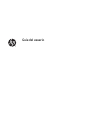 1
1
-
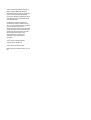 2
2
-
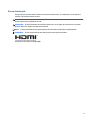 3
3
-
 4
4
-
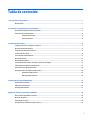 5
5
-
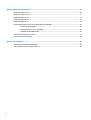 6
6
-
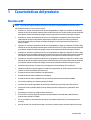 7
7
-
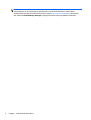 8
8
-
 9
9
-
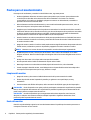 10
10
-
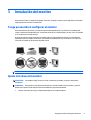 11
11
-
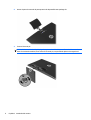 12
12
-
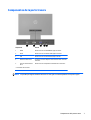 13
13
-
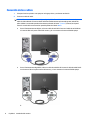 14
14
-
 15
15
-
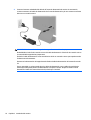 16
16
-
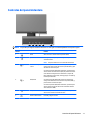 17
17
-
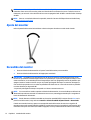 18
18
-
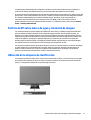 19
19
-
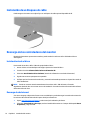 20
20
-
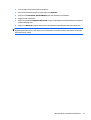 21
21
-
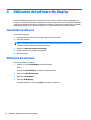 22
22
-
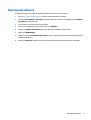 23
23
-
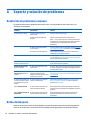 24
24
-
 25
25
-
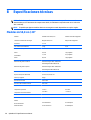 26
26
-
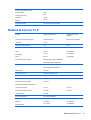 27
27
-
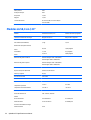 28
28
-
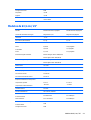 29
29
-
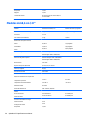 30
30
-
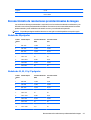 31
31
-
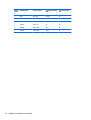 32
32
-
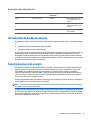 33
33
-
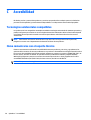 34
34
HP Value 20-inch Displays El manual del propietario
- Tipo
- El manual del propietario
- Este manual también es adecuado para
Documentos relacionados
-
HP Pavilion 25cw 25-inch IPS LED Backlit Monitor Manual de usuario
-
HP Value 23-inch Displays El manual del propietario
-
HP ProDisplay P232 23-inch Monitor El manual del propietario
-
HP Z25n 25-inch Narrow Bezel IPS Display El manual del propietario
-
HP Value 24-inch Displays El manual del propietario
-
HP ProDisplay P202va 19.53-inch Monitor Manual de usuario
-
HP EliteDisplay E272q 27-inch QHD Monitor Manual de usuario
-
HP Z23n 23-inch IPS Display El manual del propietario
-
HP Value 24-inch Displays El manual del propietario
-
HP EliteDisplay E241i 24-in IPS LED Backlit Monitor El manual del propietario